 SAI如何开启透视尺?详细教程分享给你
SAI如何开启透视尺?详细教程分享给你
SAI如何开启透视尺?透视标尺是一个方便的工具,它可以毫无怨言地向设定的消失点画出一条精确的线,但是它可能很难处理,除非您可以为要绘制的屏幕进行适当的设置。在板绘绘制过程中也是很重要的,但是有很多同学对于透视尺都不知道怎么加?换句话说,SAI软件如何开启透视尺呢?请不要担心,下面小编就来分享一下相关内容,一起来看下吧。

步骤1:从SAI中文官网获取软件,那就是www.painttoolsai.cn,请大家在下载的时候注意识别。软件下载好之后,可以直接双击打开。并且,根据自己的要求,新建一个大小适中的画布。
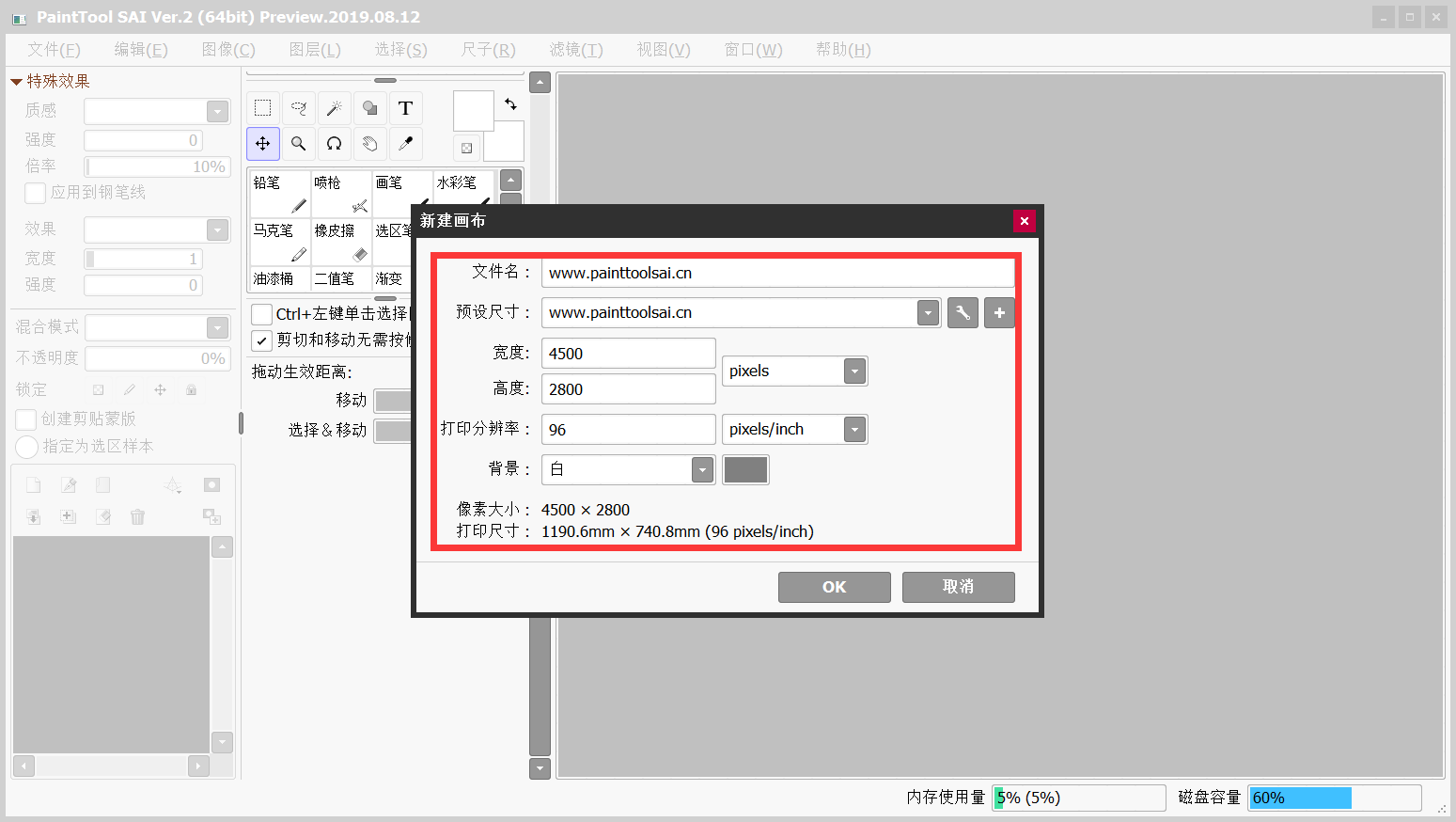
步骤2:进入到透视尺设置阶段,我们直接点击新建画布图层上面的“透视尺”的新建菜单,如下图所示。
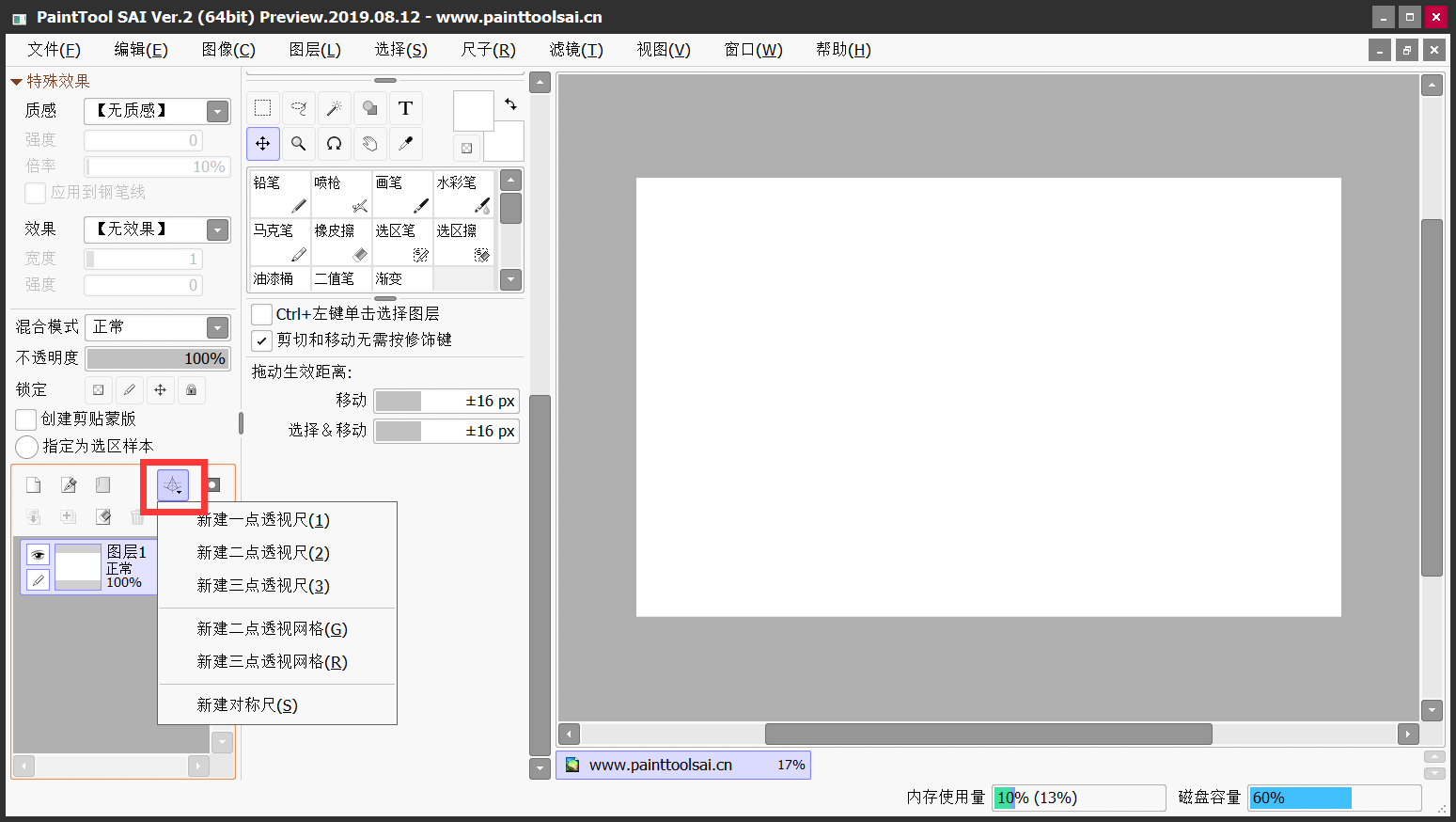
步骤3:点击完之后,在下来的选项当中选择自己想要的透视尺选项,这里小编就以“新建二店透视尺”选项,如下图所示。
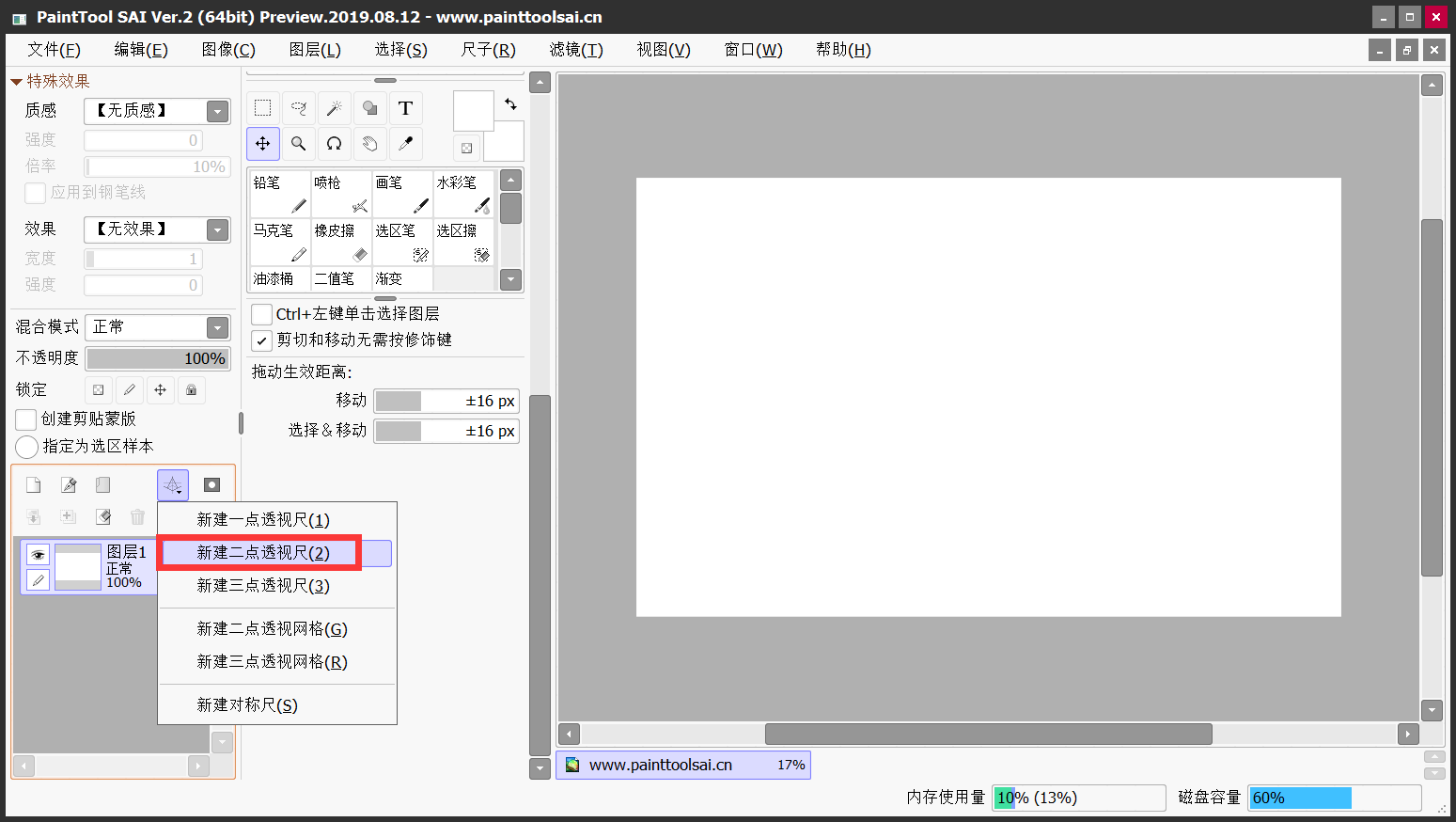
步骤4:透视尺新建好之后,我们可以在画布当中看到透视尺内容,这时我们点击滑动即可依靠透视尺画画。
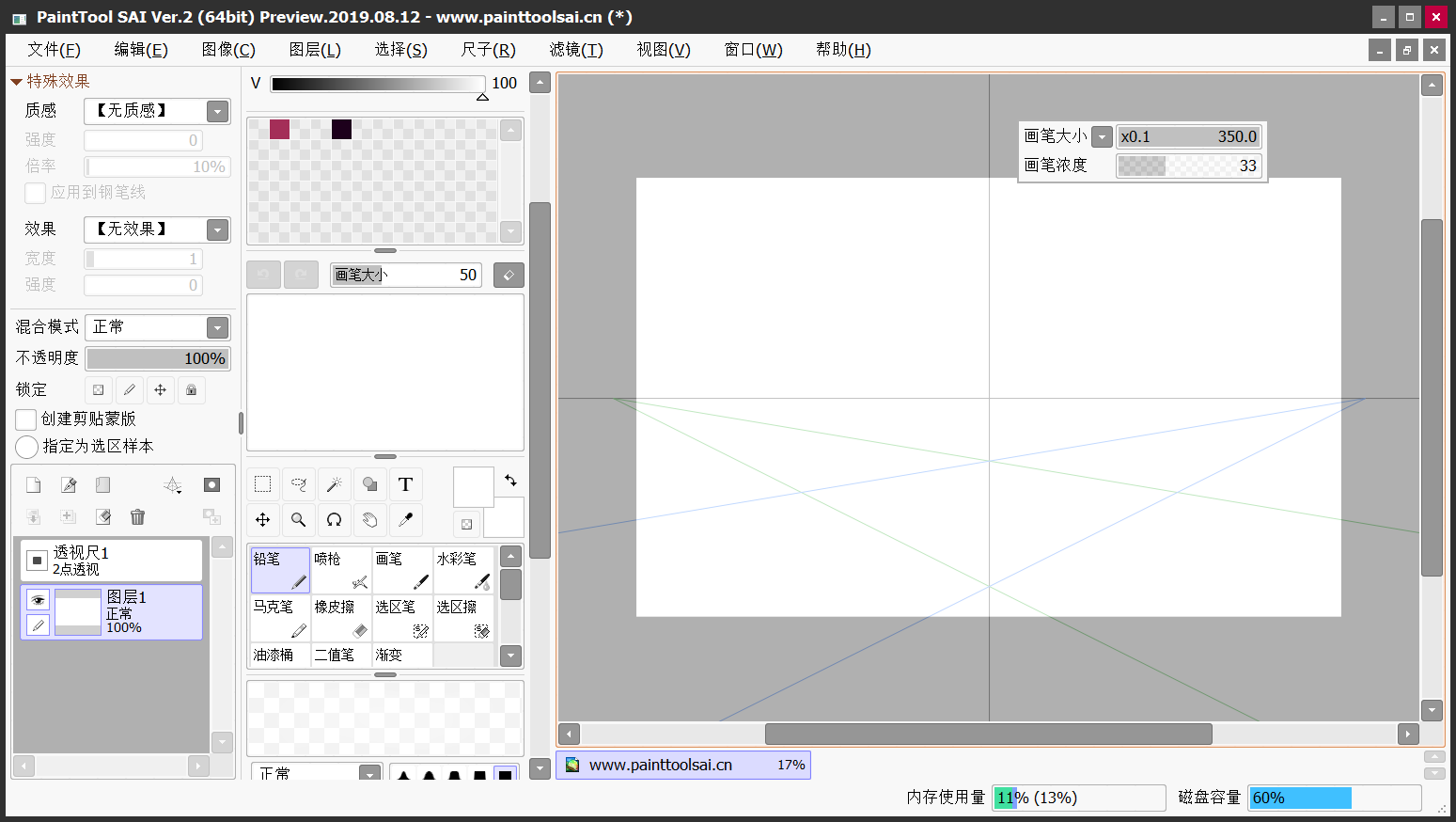
以上就是小编为大家分享的SAI开启透视尺的方法了,相信可以帮助到大家。如果您也有类似的需求,不妨参照上述方法手动试试看。温馨提示:如果您在使用SAI软件的时候遇到问题,请及时与我们联系,祝您电脑绘图愉快。